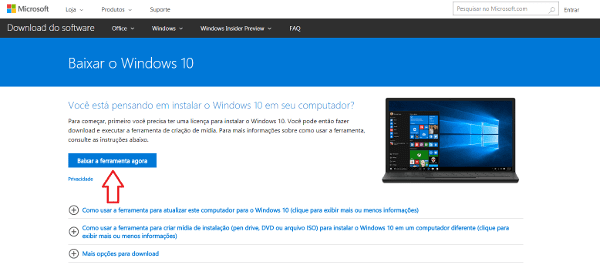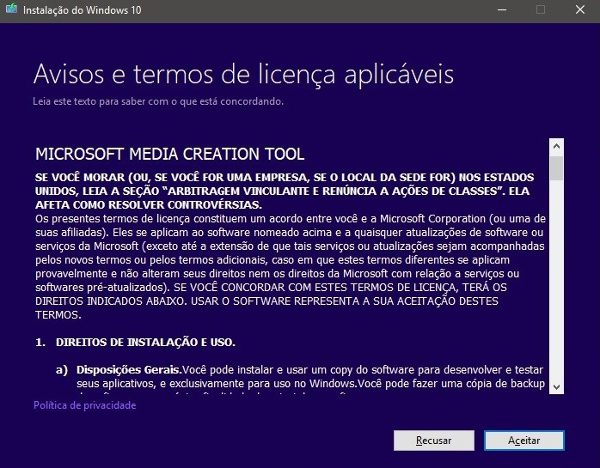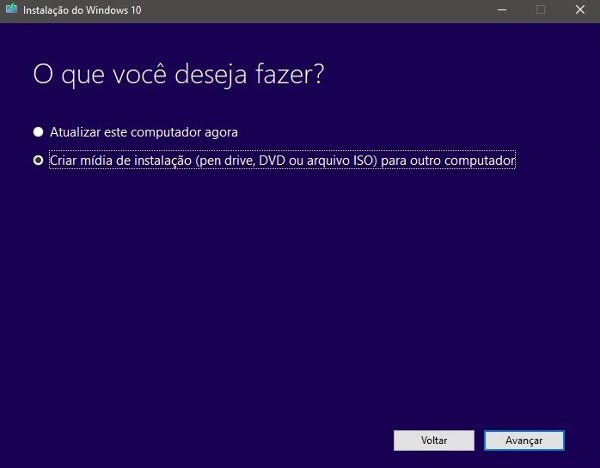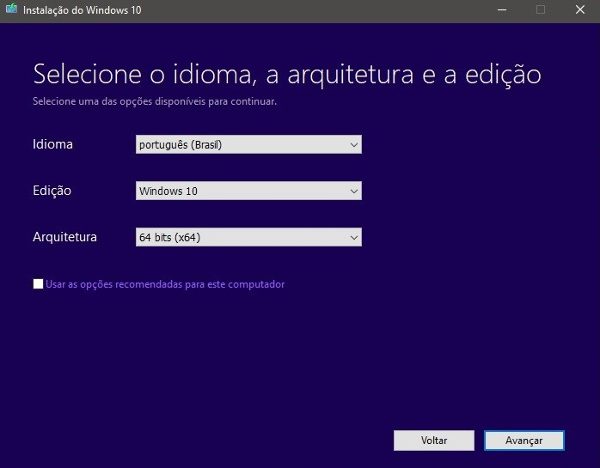Não sei se você percebeu, mas já faz um bom tempo que a grande maioria dos notebooks e computadores do tipo Desktop, não vem mais com leitores e gravadores de DVD. No caso dos gabinetes para computadores do tipo desktop, alguns nem mesmo estão vindo com as baias de 5,25pol externas, destinadas a receber estas unidades ópticas, o que acaba tornando cada vez mais raro encontrar modelos recentes com estas baias disponíveis.
Isto ocorre porque a mídia DVD está caindo em desuso, devido a sua limitação de armazenamento de no máximo 9,4GB de dados, considerando o formato DVD-10 que grava informações nos dois lados da mídia. Além disto, o tipo de conteúdo que consumimos hoje, é bem diferente do que consumíamos a alguns anos atrás. Hoje temos conteúdos em 4K para filmes, jogos para computador com pacotes de instalação que ultrapassam 60GB, e um acesso muito maior à este tipo de conteúdo por meio digital, sem a necessidade de mídias físicas.
Aquele velho hábito de comprar o sistema operacional em uma loja física, dentro de uma caixinha exposta em uma prateleira virou lenda. Hoje, praticamente tudo é digital. E com sistemas operacionais não seria diferente.
A Microsoft disponibiliza em seu website oficial uma ferramente super simples e rápida para você fazer o downloads e instalar o Windows 10 chamada “Media Creation Tool”, mesmo que você ainda não tenha comprado a versão do sistema operacional que pretende baixar.
Nós da WAZ vamos te mostrar passo a passo, como instalar o seu Windows 10 a partir de um pen drive.
1 – A primeira coisa que você irá precisar obviamente é de um pen drive. Recomendamos uma unidade de pelo menos 8GB uma vez que os arquivos de instalação do Windows 10 irão requerer um espaço de 5GB. Certifique-se que não há nenhum dado importante neste pen drive, pois ele será formatado no processo. Se o seu pendrive for do padrão USB v3.0 melhor ainda, pois a criação e instalação do Windows 10 será bem mais rápida.
2 – Acesse o site oficial da Microsoft para o download do Windows 10 e clique em “Baixar a ferramenta agora”, conforme indicado na imagem abaixo.
https://www.microsoft.com/pt-br/software-download/windows10
Assim que o download terminar, execute o arquivo MediaCreationTool.exe em seu computador. Informações adicionais e os termos de licença de uso da ferramenta serão exibidos a você. Selecione, “Aceitar”.
3 – Será exibida uma janela “O que você deseja fazer?”. Aqui vamos selecionar a opção “Criar mídia de instalação (pen drive, DVD ou arquivo ISO) para outro computador), conforme indica a figura abaixo.
4 – Na próxima janela selecionamos o idioma que desejamos para o Windows 10, a versão Pro ou Home, e a arquitetura de 32 bits (x86) ou 64 bits (x64). É possível escolher a criação de uma mídia de instalação com as as duas arquiteturas no mesmo arquivo, caso deseje.
5 – Insira o pen drive na porta USB do seu computador e clique em “Avançar”. Escolheremos a mídia a ser utilizada selecionando a opção “Unidade flash USB” e em seguida clicaremos em “Avançar” novamente. Se apenas uma unidade de armazenamento externo estiver conectado ao seu computador, ele será listado. Caso exista mais de um conectado, você precisará selecioná-lo manualmente e clicar em avançar. Aguarde o processo de download e criação e pronto!
Mão a obra. Conecte o pen drive ao computador que deseja instalar o Windows 10, configure-o para inicializar a sequência de Boot a partir de uma unidade USB e siga as instruções de instalação.
Se você for instalar o Windows 10 pela primeira vez em um novo computador, lembre-se que você precisará da chave de ativação em mãos, adquirida no ato da compra do mesmo. Porém se esta for uma formatação do sistema, o próprio Windows irá validar a licença assim que o computador estiver conectado à internet, sem a necessidade de digitar a chave de ativação.
Você também poderá iniciar a instalação a partir do próprio sistema operacional funcionando, caso o PC a ser formatado esteja com o sistema operacional funcionando.
Simples, não é mesmo? Esperamos que tenha gostado destas dicas. A WAZ tem uma linha completa de pen drives esperando por você. Acesse www.waz.com.br e confira.